Los conceptos de nómina hacen referencia a todas las razones o novedades por las cuales el empleado genera ingresos y/o deducciones en un período de nómina previamente definido.
Para crear los conceptos de nómina puede utilizar el buscador de menú o ir por la ruta: Nómina pyme electrónica – Parámetros – Catálogos – Conceptos de nómina.
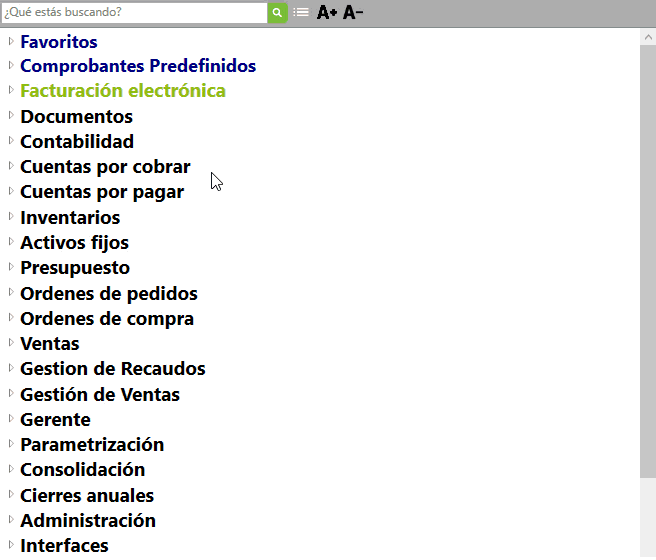
Al ingresar a esta opción el sistema muestra la siguiente ventana:
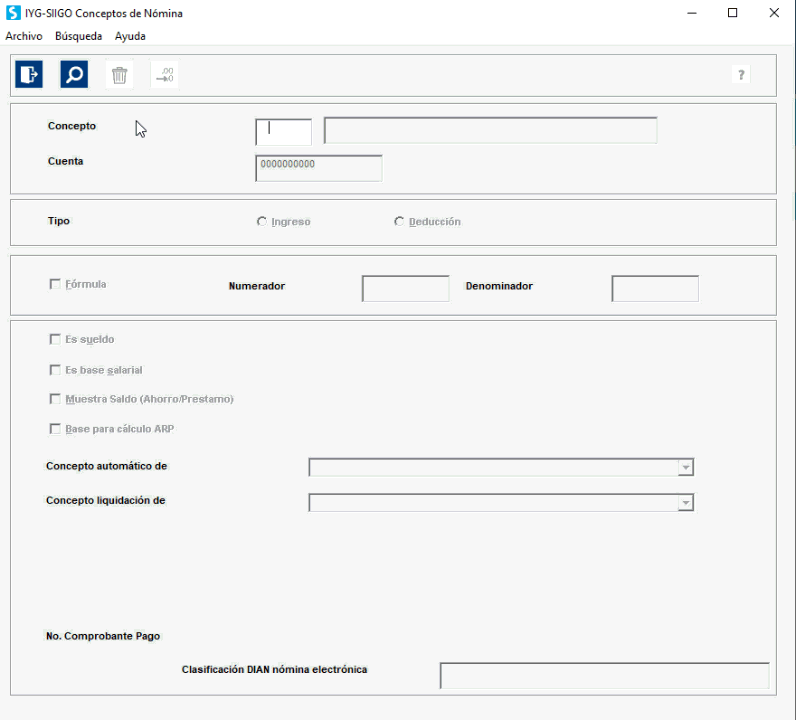
Importante: Siigo permite crear hasta 999 conceptos y se recomienda crear por rangos la mitad de ellos para ingresos y la otra mitad para deducciones.
En ella es necesario incluir los datos que a continuación se describen:
- Concepto: en este campo digitas el código del concepto de nómina que deseas crear. Y se agrega la descripción del concepto a crear.
- Cuenta: digita el código de la cuenta contable en la cual se contabilizarán los valores por aquel concepto que se está creando.
Importante: los conceptos de nómina afectan todas las cuentas de los grupos contables:
51 – Administración.
52 – Ventas.
72 – Mano de Obra (producción).
En estos casos en necesario dejar los cuatro primeros dígitos en ceros, para que el programa asuma el grupo y la cuenta asignada en la creación del catálogo de cada empleado.
Ejemplo:
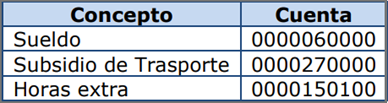
Para el caso de las cuentas contables que se asignan a los conceptos de salud, pensión y Cesantías es necesario digitar la cuenta hasta el sexto dígito, es decir, hasta el nivel de subcuenta y el código del auxiliar se debe dejar en cero para que el programa tome el código del fondo asignado en el catálogo del empleado.
Ejemplo:
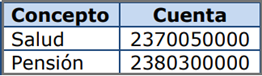
- Tipo (Ingreso / Deducción): es necesario asignar la marcación correspondiente de acuerdo al tipo de concepto que se está creando.
- Fórmula: marcas esta opción si el concepto que se está creando depende de una variable para su cálculo. Para efectos del subsidio de transporte este concepto trabaja sin fórmula o también puede estar formulado y esta será 1/1.
Importante: si el concepto está formulado permite cargar cantidades, pero si no, debes ingresar un valor que será el que el sistema toma para la liquidación de la nómina. Ejemplo: Salario, horas extras, subsidio de transporte, incapacidades, vacaciones, entre otros; este parámetro se ve reflejado en la captura de conceptos fijos y captura de novedades.
Numerador: en este campo es necesario asignar el factor que se utilizará para el cálculo del valor del concepto que se está creando. El numerador siempre va multiplicando por el salario que se asignó en el catálogo del empleado.
Denominador: corresponde al número o factor en el que se debe dividir el valor del salario para él cálculo correcto del concepto que se está creando.
Para el concepto de salario, vacaciones, entre otros, debe ser treinta porque a los empleados se les paga la nómina sobre 30 días, para las horas extras debe ser doscientos cuarenta (240) el cual es el número de horas que trabaja una persona en el mes.
- Es sueldo: lo marcas cuando el concepto es salario básico.
- Es base salarial: se debe marcar la opción si los conceptos que se están creando forman base para las deducciones de salud, pensión, cálculo de aportes parafiscales y liquidación de prestaciones sociales.
- Muestra saldo: esta opción únicamente aplica para el concepto de préstamo a empleados y su efecto se refleja en la captura de novedades en donde se visualizará el saldo del préstamo.
- Base para cálculo ARP: se marca cuando el concepto es base para este cálculo.
- Concepto automático de: este campo tiene relación con los procesos automáticos que se ejecutan en el módulo de nómina. Estos conceptos son:
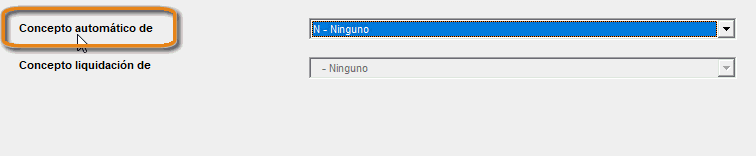
- A – AVP Afiliado: escoge esta opción al estar creando el concepto de aporte voluntario al fondo de pensiones del empleado.
- B – Base de retención: para que los conceptos marcados con esta opción hagan base para la retención y no para la seguridad social.
- C – AVP Empleador: se debe escoger esta opción cuando se está creando el concepto de aporte voluntario al fondo de pensiones del empleador o patrono.
- D – Aporte FSP: escoges esta opción cuando se está creando el concepto de aporte al Fondo de Solidaridad Pensional. Esta marcación tiene en cuenta el aporte al fondo de solidaridad pensional y el aporte al fondo de subsistencia.
- I – Incapacidades: seleccionas esta opción cuando se esté definiendo los conceptos de incapacidades.
- H – Horas extras: marcas esta opción cuando se está creando el concepto de recargo nocturno con el fin de diferencias este concepto al de las demás horas extras y se pueda tener en cuenta en la liquidación de vacaciones.
- N – Ninguno: esta opción se utiliza cuando el concepto que se está creando es diferente a las opciones que aquí definidas.
- O- Otros aportes de pensión no constituyen renta: selecciona este campo para aquellos conceptos que se desea no se tengan en cuenta para los cálculos de retención en la fuente.
- P – Pensión: es necesario escoger esta opción cuando se esté definiendo el concepto de pensión.
- R – Retención en la fuente: escoge esta opción cuando se esté definiendo el concepto de retención en la fuente.
- S – Salud: esta opción se utiliza cuando se esté definiendo el concepto de salud.
- T – Auxilio de transporte: opción que se marca cuando se está definiendo el concepto de subsidio de transporte. En este caso, el programa solicitará el valor del subsidio de transporte y el tope de salarios mínimos mensuales legales vigentes sobre los que se debe pagar el subsidio de transporte.
Importante: de acuerdo a la legislación actual, el tope corresponde a dos (2) salarios mínimos mensuales legales vigentes. Recuerde que esta información debe actualizarse cada año.
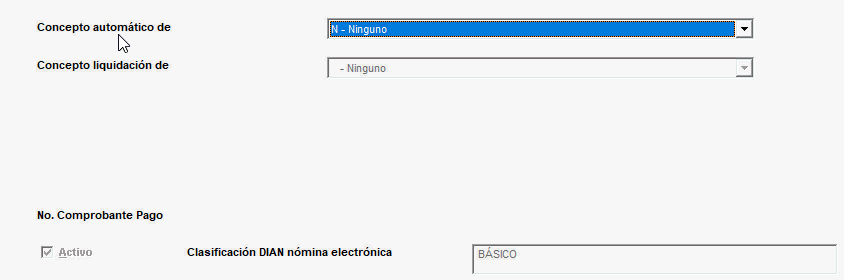
- V – Vacaciones: se debe escoger esta opción cuando sé este creando el concepto de vacaciones, para efectos de la consolidación de vacaciones.
- K – AFC – Aporte Fondo Construcción: se selecciona esta opción cuando se esté definiendo el concepto de AFC para ser incluido como una novedad y sea reflejado en la liquidación de la nómina.
- L – Ahorro Voluntario de Pensión: son aportes que los empleados realizan en forma voluntaria
- M – Retención de mínima: selecciona esta opción cuando se esté creando el concepto denominado de esta forma, el efecto es que por ley debe calcular la retención en la fuente normal y paralelo, algo que se llama retención mínima, el sistema válida cuál de los dos es el mayor valor y lo reporta.
- Concepto de Liquidación: esta opción se marca para los conceptos de prestaciones sociales y otros conceptos de liquidación, estos son:

-
- CES – Cesantías: selecciona esta opción en la creación del concepto de Cesantías.
- INT – Intereses de cesantía: esta opción se utiliza en la creación del concepto de intereses de Cesantías.
- VAC – Vacaciones: requieres seleccionar esta opción en la creación del concepto de vacaciones.
- IND – Indemnización: utiliza esta opción en la creación del concepto de indemnizaciones.
- PRI – Primas: es necesario seleccionar esta opción en la creación del concepto de prima de servicios.
- DOM – Dominicales: debes escoger esta opción en la creación del concepto de dominicales para la liquidación de las nóminas semanales.
- Ninguno: se escoge cuando el concepto que se está creando es diferente a las opciones que aquí definidas.
- Comprobante Pago: digita el número de orden que llevara el concepto que se está parametrizando para la impresión de los comprobantes de pago.
- Activo: marca este campo, permite activar el concepto, es decir, que pueda ser utilizando en la contabilización y pago de la nómina.
Si en determinado momento algún concepto no se vuelve a utilizar en la liquidación de la nómina, se puede inactivar, ya que el programa no permite borrarlo si ya posee movimiento; para realizar este proceso es necesario desmarcar esta casilla.
- Clasificación Dian Electrónica: ingresa el código que corresponda para el concepto, lo seleccionas de la lista de las opciones que el sistema trae predeterminadas
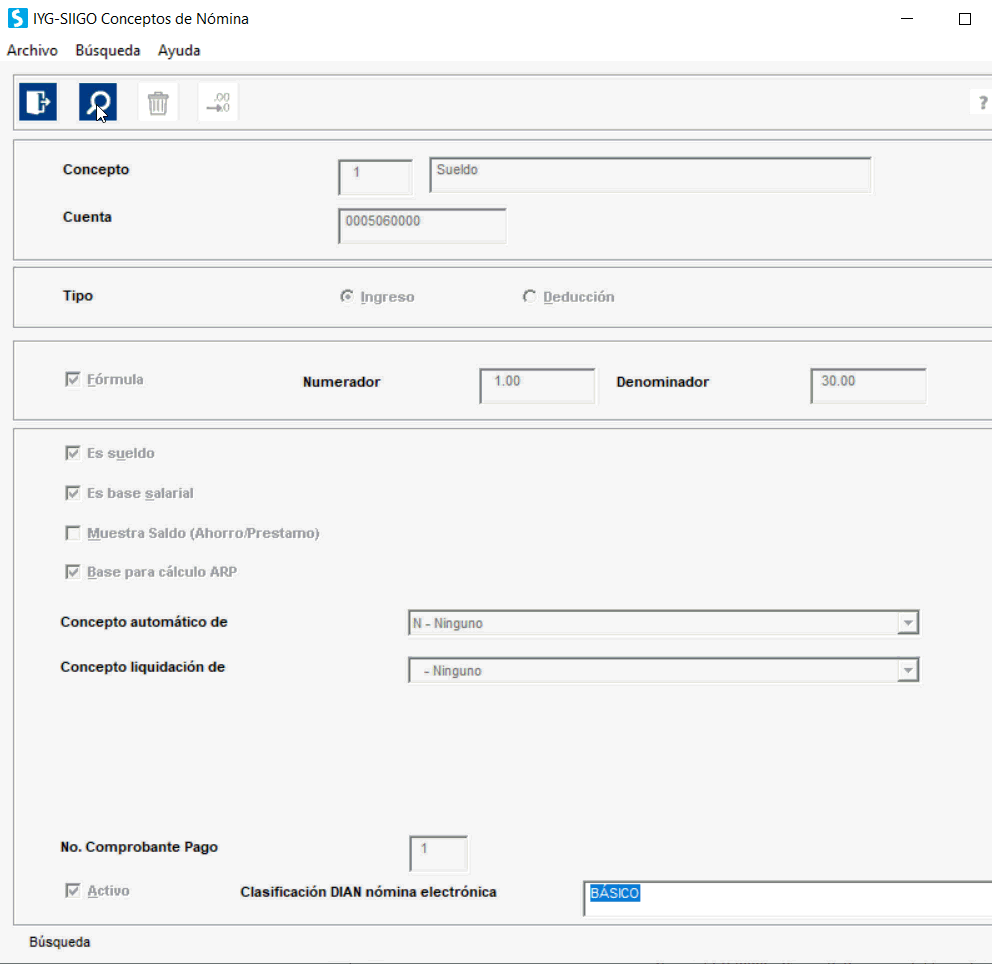
Importante: recuerda que esta clasificación es necesaria solo para los conceptos que se deben transmitir en la nómina electrónica. En el caso de las provisiones, ahora que se deben enviar, colocas como clasificación: “Otras deducciones”
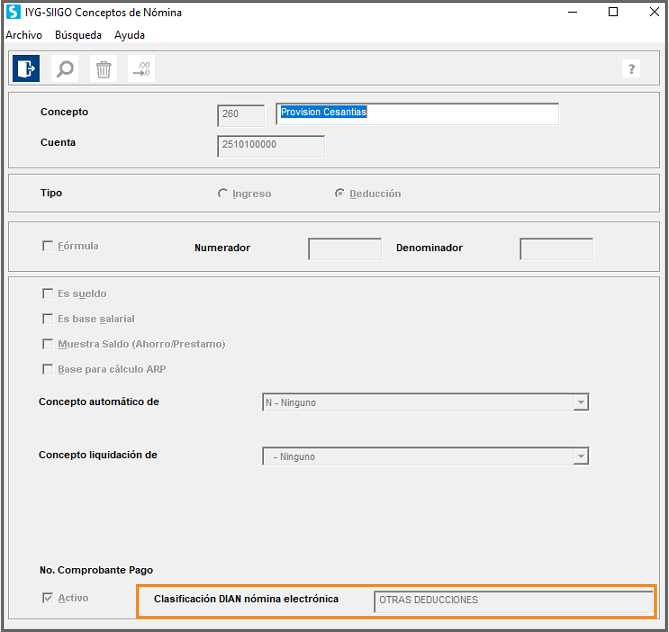
COMO MODIFICO UN CONCEPTO
2 noviembre, 2023 at 5:27 pmHola Eneyda, si el concepto tiene movimiento no te deja modificar la cuenta, pero si está incorrecta y necesitas modificarla, puedes ir al año donde comenzó la nómina y allí si te permite cambiar la cuenta. Si no tienes permiso o acceso a ingresar a años anteriores, puedes inactivar el concepto que está mal y crear uno nuevo.
3 noviembre, 2023 at 8:34 amBuenos días me podrían colaborar con la parametrización del Auxilio de Transporte, no
4 mayo, 2023 at 11:23 amhe podido parametrizarlo me sale como si fuera el básico. Gracias
Hola Maria Stella, el auxilio de transporte lo parametrizas marcando fórmula, pero colocas 1 / 1. O sea 1 en numerador y 1 en denominador. Y no es sueldo, así que no marcas esa opción. Al final seleccionas que es auxilio de transporte y te abre la ventana para que coloques el valor y hasta 2 salarios mínimos. En el instructivo ves como se marca esa parte final.
4 mayo, 2023 at 12:00 pmComo modifico un concepto que esta tomando los movimientos de la cuenta y necesito que tome los acumulados?
7 febrero, 2023 at 9:36 amHola Julian, esto depende del concepto que estés utilizando, pero especialmente de la marcación interna que tiene el programa, ya que no se puede formular. Hay conceptos que vienen definidos para tomar el movimiento del mes, como son Salud, Pensión. Pero en el caso de las provisiones, debes parametrizar que conceptos tener en cuenta y el sistema suma el movimiento del mes de los conceptos que se le indiquen.
7 febrero, 2023 at 12:30 pmlos conceptos automáticos no redondean.mas; sino que solo redondean por ende generan diferencia con la planilla de pagos pila
11 octubre, 2022 at 4:49 pmHola Camilo, los conceptos no se marca el redondeo, pero puedes marcar el documento donde se contabilicen para que haga el redondeo, el documento que contabiliza la nómina.
12 octubre, 2022 at 8:23 amBuenos días, los conceptos automáticos de salud y pensión, deben redondear.mas por que actualmente los tienen solo redondear y al momento del pago de las planillas se generan diferencias
11 octubre, 2022 at 11:30 amHola Camilo, si deseas que el sistema redondee, verífica que en la creación de los fondos tenga esa marcación. Por parámetros – catálogos en la apertura de los fondos, debes repasarlos todos y confirmar que tengan esa marcación de redondeo.
12 octubre, 2022 at 8:17 amcomo puedo cambiarle la cuenta a un concepto el cual ya esta parametrizado así intereses de cesantia se va ala 51 cuanto se tiene q ir al 25 o 26
25 junio, 2022 at 9:48 amHola, si el concepto ya tiene movimiento no te permite modificarlo en el año del movimiento. Puedes inactivar este concepto y crear uno nuevo con la cuenta correcta y tenerlo en cuenta cuando realices los procesos. O puedes ir al año en que creaste ese concepto y allí puede dejarte modificar la cuenta.
28 junio, 2022 at 9:14 amEl concepto de vacaciones es sueldo o base salarial?
5 abril, 2023 at 11:44 amHola Amparo, el concepto de vacaciones no es sueldo, pero si base salarial para el cálculo de salud y pensión.
5 abril, 2023 at 1:12 pmDentro de la parametrización de los conceptos, no me permite asignar el No. para el comprobante de pago
18 febrero, 2022 at 5:54 pmHola Magda, cuando repasas el concepto, debes ir con enter hasta que llegas a ese campo y allí te lo deja ingresar.
21 febrero, 2022 at 8:18 amBuenos días me podrian colaborar con la apertura del concepto del Auxilio de Transporte ya que no he podido parametrizarlo correctamente
8 febrero, 2022 at 10:48 amy me arroja valores que no son. Gracias
Hola Maria Stella, el auxilio de transporte es un concepto de ingreso y después del nombre le colocas la cuenta contable, dejando en ceros los primeros caracteres y el resto de la cuenta, ejemplo: 0000270500. Le marcas que maneja formula, pero la formula debe quedar 1 sobre 1. No es sueldo, al final en concepto automático le colocas el de auxilio de transporte y el sistema abre otra ventana donde ingresas el valor del auxilio para este año y el número de salarios que sigue siendo 2.
8 febrero, 2022 at 12:24 pmBuenas tardes, si en la empresa hay un Fondo de empleados, cual clasificación DIAN seria la correcta? cooperativa ? Muchas Gracias.
5 enero, 2022 at 4:48 pmHola Yuri, puedes utilizar esa opción de cooperativa, puedes revisar del listado de las dadas por la Dian.
5 enero, 2022 at 5:48 pm